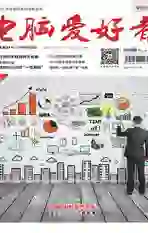非常规打印的小窍门
2015-09-10惠香
惠香
打印是使用电脑过程中的一项日常操作,多数支持编辑的软件都带有打印功能。然而,这些软件不能解决所有的打印需求,因此,我们需要掌握一些非常规的打印技法。
1. 让打印机快速“复活”
公司里的打印机常常会出现“罢工”的情况。有时发出打印指令,打印机却没有任何反应,其他员工发送打印任务也一样没有结果。此时通过编辑器无法解决,更糟糕的是打印管理器中的任务也无法删除。遇到这种情况,拔掉打印机插头并重新加电可快速恢复,但限于打印机的距离和起身操作,显然比较麻烦。
实际上,出现如上情况的原因是Print Spooler打印服务出现问题。只需进入服务列表窗口找到Print Spooler,将其停止后再启动,就可以正常执行打印任务了。
但是,寻找、停止、重启打印服务的过程也显得有些麻烦,而借助于“快速删除打印任务”这样一个小软件可轻松解决。当遇到上述打印障碍时,运行该软件,点击“删除打印任务”按钮,即可让打印机功能复原(图1)。
2. 批量打印不用开启软件
打印常见的文档一般先要用创建这些格式的程序将文档打开,然后从编辑器中下达打印命令,才能完成打印任务。但有时我们根本不需要编辑文档,而只是希望将现成的文档打印出来。如果要打印好几类文档,打开好几种编辑器就显得麻烦了。
借助于一款PrintConductor软件,可在不打开文档的情况下进行不同类文档的批量打印。在打印时,只需开启PrintConductor软件,将要打印的各种文档拖入到软件窗口中,通过Select Printer列表选择所用的打印机,点击START按钮,即可将任务送入到打印机(图2)。该软件支持的、除常用的PDF、DOC、WPS、TXT、XLS、PPT外,还有WRI、RTF、PPS、POT、VSD、DWG、SNP等文档格式。

3. 根据任务自动选择打印机
公司里可能安装有彩色喷墨打印机和黑白激光打印机,我们常常会根据打印的任务类型不同选择不同的打印机进行打印。例如,Photoshop制作的文檔送到彩色喷墨打印机,Word制作的文档送到黑白激光打印机。
这样,每次打印时都还需要手动选择打印机。为了减少这方面的麻烦,可借助于Automatic Printer Switcher软件(简称APS),根据不同的任务定制自动选择打印机。
第一次运行APS软件,会自动扫描系统中安装的所有可用来发送打印任务的应用程序或进程,默认的每个程序或进程所映射的打印机为系统当前的默认打印机。如果要改变某个应用程序所默认使用的打印机,点击该程序或进程名称,然后单击菜单栏上的“Change default printer”项(或单击右键并选择“Edit Mapping”命令),弹出映射打印机列表,选择该应用程序或进程要用的默认打印机,点击“Okay”按钮即可(图3)。
4. 让所有编辑器都能生成PDF
PDF通用性极强,然而不是所有软件都能生成这种格式,但我们可以借助于PDFCreator软件,让所有编辑软件都能输出PDF格式。
安装PDFCreator后,系统的打印机列表中会出现一个PDF虚拟打印机。之后,在任何一个支持打印的应用程序中发送打印命令,并将打印设备选择为“PDFCreator”,即可将其他文档格式“转换”为PDF文档(图4)。这样,通过打印的方式,变相地实现了文件格式的转换。
5. 随意打印个性化文件列表
在盘点一些珍藏的文件时,可能希望将其中的一些列表打印出来。使用一个小软件DirPrintAdv,可以随心所欲地打印文件列表。
在DirPrintAdv窗口上方定位要生成列表文件所在的文件夹(也可用通配符筛选),在下方的参数面板中选择文件列表包含的项目、列表文件保存格式,设定文件排序方式以及是否包含子目录下的文件、是否包含文件夹和隐含文件等项目,然后点击Print就可以将定制好的文件列表打印出来(图6)。
小提示
除了直接打印外,DirPrintAdv还支持输出为TXT、HTML、CSV等文件格式。通过“File and Print Options”列表框可选择输出格式。